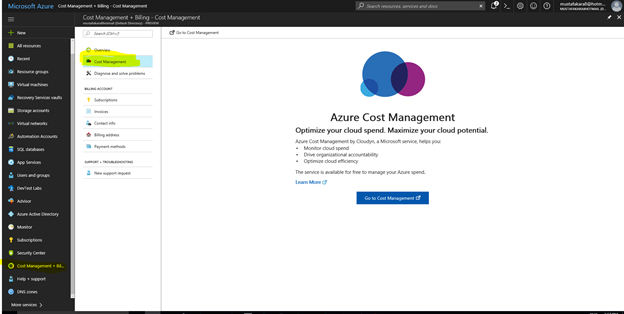
Bulut bilişimin temellerini oluşturan her yerden, her zaman erişim, esnek ölçeklenebilme ve kullandıkça öde modeli birçok işletmenin teknoloji yönetimini daha çevik hale getiriyor. Özellikle birçok işletme azalan sermaye harcamalarını da göz önünde bulundurarak, büyük net ödemelerden aylık ödemelere geçebildiği Azure gibi bulut hizmetlerine geçmekte. İşte günümüzün en önemli sorunlarından biri haline gelen maliyetler ve bunların bütçelenebilmesi firmaları çok daha fazla tasarruf yapmaya zorluyor. Bugün bu yazımda bende sizlere Azure kullanımlarınızdan kaynaklı tüketimlerinizi daha net görebileceğiniz ve her bir servisin ne kadar para harcadığını net bir şekilde ortaya çıkaran bir tool’dan Cloudyn’den bahsedeceğim.
Azure kullanan birçok kullanıcımız yukarıdaki bahsettiğim sorunların dışında, Azure portaldaki ücretlendirme hizmetinden çok memnun olmadıklarını ve aşırı detay içerisinde boğulduklarını duydum. Yakın bir zamanda Microsoft, Cost Management + Billing servisini Cloudyn çözümü ile daha anlaşılır ve daha kolay bir hale getirdi.
Cloudyn nedir derseniz, Cloudyn Azure dahil diğer public cloud vendorlarının billing servisleri üzerine geliştirmiş, kolay, anlaşılabilir, görsel ve karşılaştırmalı bir bulut maliyet yönetimi araçıdır. Kullanılan servislerin kullanım detayları ve maliyetleri o kadar basitleştirilmiştir ki her düzeyde kişinin anlamasına olanak sağlar. Aynı zamanda sizlere cost saving yapabilmeniz için öneriler sunar.Microsoft, Cloudyn’i 2018 Haziran ayına kadar Azure kullanıcılarına ücretsiz olara sunuyor. İsterseniz teknik inceleme yapmaya başlayalım.
Azure portal sayfasına login olduktan sonra eğer Cost Management + Billing sağ taraftaki menüye eklediyseniz oraya tıklayın ve Cost Management gelin. Geçtiğimiz yılın son baharında Microsoft Cloudyn bu bölüme ekledi. Tek yapmanız gereken birkaç işlem ile Cloudyn’i kullanıma hazır hale getirmeniz. Ben bu makaleyi yazmadan önce bu ayarlamaları yaptığım için o ekran görüntülerini sizlerle paylaşamıyorum. Ben mavi butona basıyorum ve Cost Management bölümüne gidiyorum.
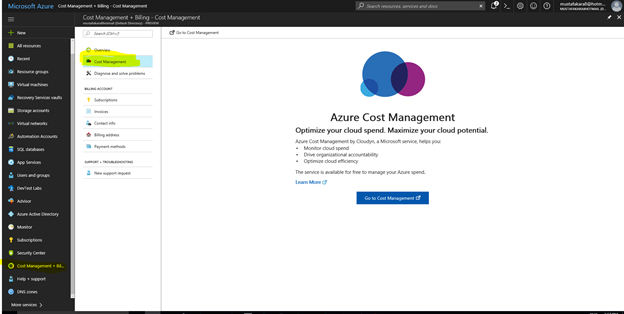
Cloudyn açıldığı anda bir uyarı beni karşılıyor ve ücretsiz kullanım süremin bittiğini ne yapmak istediğimi soruyor. Ben Premium Cost Management ile devam etmiyorum, çünkü benim Azure aboneliğim kişisel denemelerim ve geliştirmelerim için olduğundan bir ücret ödemek istemiyorum. Ben Free Azure Cost Management ile ilerliyorum.
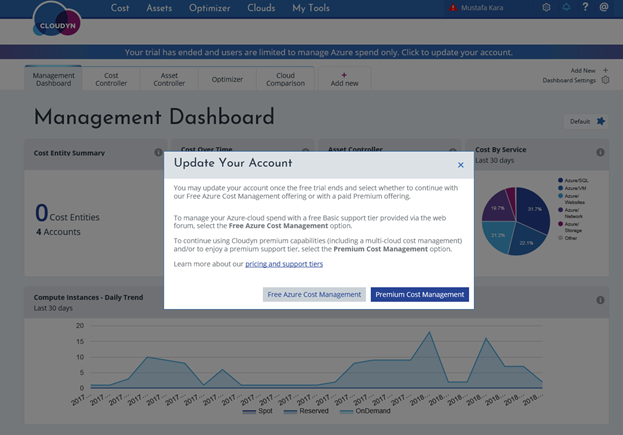
Yukarıda bahsettiğim bilgi bir sonraki aşamada karşımıza çıkıyor. Cloudyn Azure kullanıcılarına Haziran 2018′ e kadar ücretsiz olarak sunuluyor, önerim Cloudyn’i bu süreye kadar kesinlikle denemenizi öneririm. OK butonuna basarak devam ediyorum.
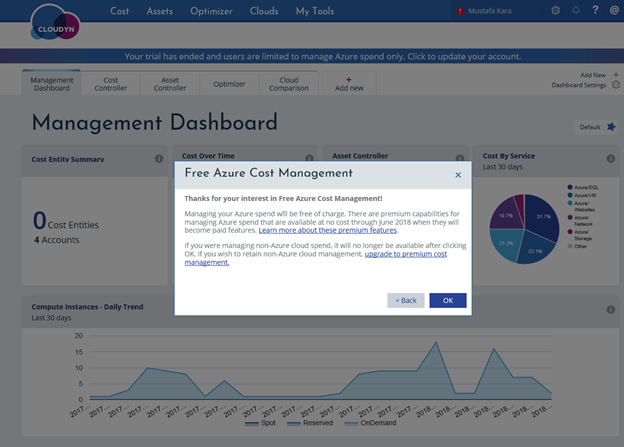
Cloudyn’de ilk inceleyeceğimiz alan Management Dashboard. Adından da anlaşılacağı üzere bu gösterge panelinde Azure’a ait herşeyin özetinini görebiliyorsunuz. Toplam abonelik sayınız, günlük tüketiminiz, service bazlı maliyetleriniz gibi bir çok bilgiyi burada görebilirsiniz. Bu arada söylememe gerek yok ama yinede belirtmek istiyorum, ilgili görsele çift tıkladığınızda detaylara erişebiliyorsunuz yani herşey double click. Tabi ki Dashboard’ınıza yeni eklemeler yaparak, istediğiniz gibi özelleştirebilirsiniz.
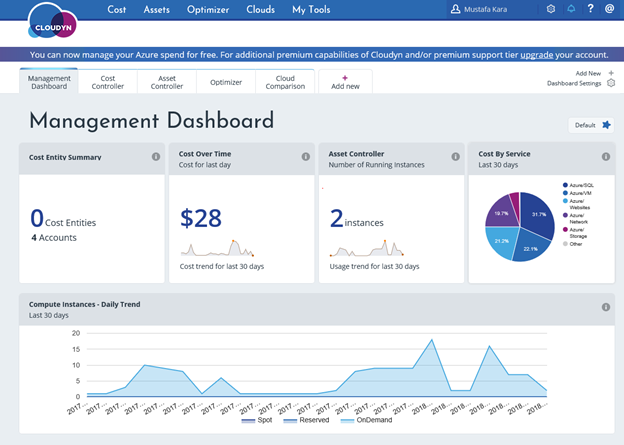
Bir sonraki bölüm olan Cost Controller’da günlük, aylık kullanım trendiniz, bir yıllık oluşacak tüketimin planı, son 6 ay’ın kullanımlarını buradan görebiliyorsunuz. Bu bölüm gerçekten çok önemli çünkü fazla kullanım varsa ise ve bütçenizi aşıyorsa hemen kontrollerinizi gerçekleştirip ilgili aksiyonları alabilirsiniz. Böyle giderse benim yıllık kullanımım 15 bin dolarları bulacak bu rakam benim için bile çok fazla
J
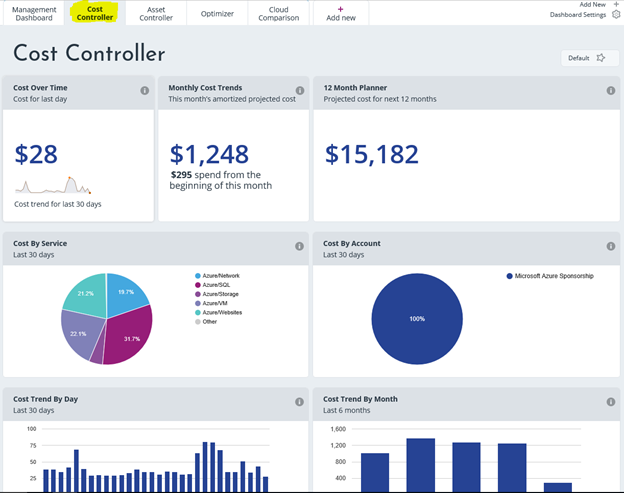
Cost Controller içerisinde yer alan Cost By Service grafigine tıklayıp detayları görmek istiyorum. Açılan grafikte hangi servisler ne kadar tüketiyor burada görebiliyorum, filtreleme alanından sadece istediğiniz detaylara ulaşabilirsiniz.
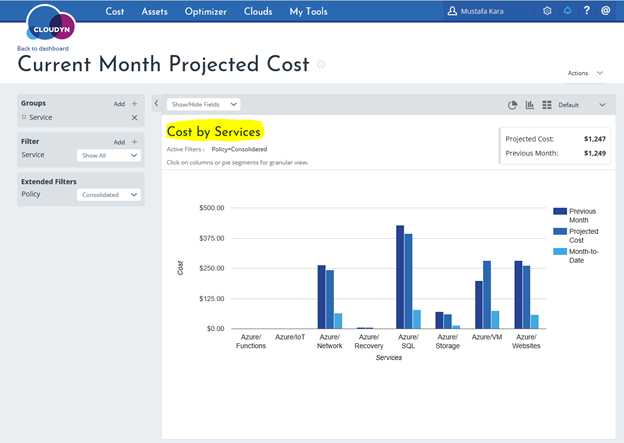
Asset Controller bölümünden Azure’daki varlıklarınıza yani envanterlerinize ulaşabilirsiniz. Benim şu an ki Azure aboneliğimde çok fazla servis ve envanter yok ama büyük organizasyonlarda bu alan işleri kolaylaştıracaktır.
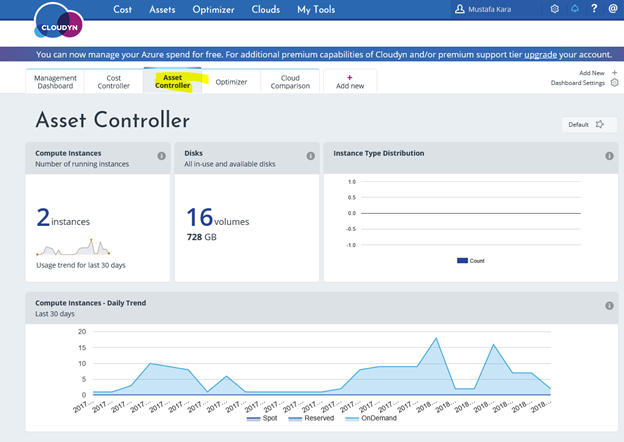
Optimizer alanı sizi önerilerde bulunarak Azure maliyetinizi azaltmaya yarayacak bir bölüm. Benim ekran görüntümde bir öneri görünüyor ve bana 63$’lık bir tasarruf sağlanabileceğini belirtiyor.
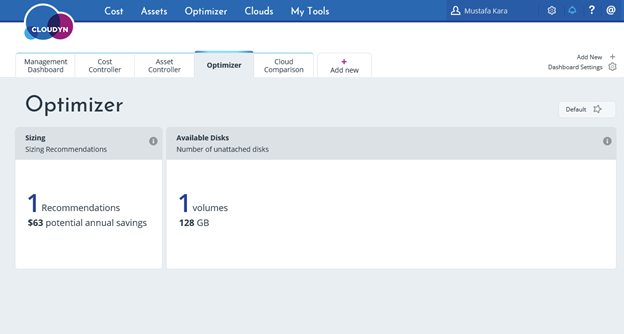
Öneriye çift tıkladığımda çalışan bir makinenin A1 yerine A0 döndürülebileceği kullanıldığı süre içerisinde bu ölçekte olmasına gerek olmadığı tavsiyesini alıyorum.
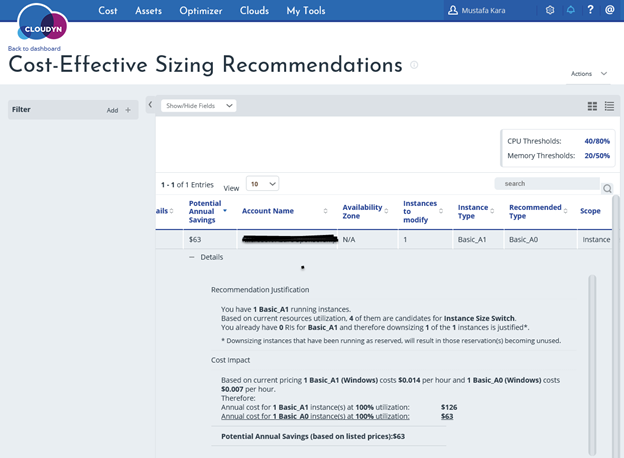
Cloud Comparison bölümünde Azure makinelerimi AWS makineler ile karşılaştırıp durum bilgisi veriyor. Bu kısma çok fazla girmek istemiyorum çünkü her iki vendor’daki dostlarım zaten sizlere kendi hizmetlerinin farklılıklarnı ve detaylarını her zaman anlatıyordur
J
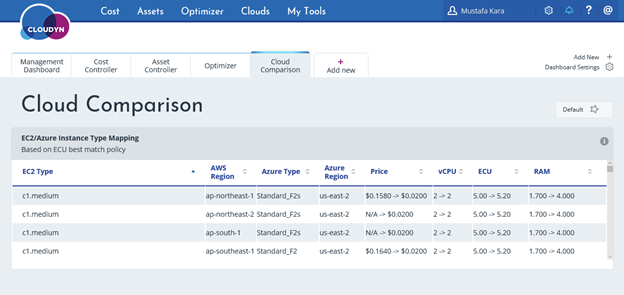
Azure kullanımlarının ücretlendirilmesini yani kısaca Azure faturalarını net anlamak isteyenler için gerçekten kolay anlaşılabilir ve tasarruf yapmaya yaran bir araçı anlatmak istedim. Umarım sizler içinde faydalı olur.
Bir başka Azure yazısında görüşmek üzere.
Ka®a